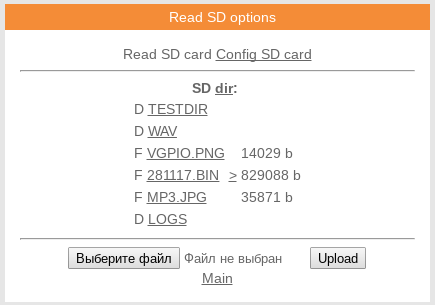- Connecting to WiFi on ESP32 using credentials from SD card
- Wifi sd card esp32
- Поддержка SPIFFS
- Подключение SD карты
- Вариант подключения через SDMMC интерфейс:
- Вариант подключения через SPI интерфейс:
- Первоначальная настройка SD карты
- Обновление прошивки модуля с SD карты
- Проигрывание MP3 и WAV файлов
- Сохранение логов датчиков
- Загрузка файла с http сервера
- Загрузка файла через веб интерфейс
- FTP сервер
- Продвинутые GET команды
- Подключение слота SD к ESP32 для файлов PCAP Flipper Zero
- Подключение SD-карты к ESP32 для захвата файлов PCAP
- Прошивка ESP32 WROOM
- Обновление ESP 32 WiFi Marauder до версии 0.3.3
- Проверьте SD-карту от Flipper Zero
- Сниффинг WiFi Marauder на Flipper Zero
- Взлом Wi-Fi с помощью aircrack-ng
- Устранение неполадок
- Заключение
Connecting to WiFi on ESP32 using credentials from SD card
I’d like to use an SD card to provide the login credentials to an ESP32. I’ve already got the ESP32 reading the relative data from the SD card and storing it as a char array on the ESP, but when I use those arrays in the WiFi.begin function it never connects. Is this something to do with the way arrays work or am I doing something else wrong? Respective code:
if (dataFile) < Serial.println("File is available"); while (dataFile.available()) < byte currbyte = dataFile.read(); if (currbyte == 58) < reading = 1; //Begin reading data i = 0; >while (reading == 1 and s == 0) < byte currbyte = dataFile.read(); //Serial.print(currbyte); //Serial.println(char(currbyte)); if (currbyte == 13) < s = 1; reading = 0 ; >ssid[i] = char(currbyte); i++; //Serial.println(ssid); > while (reading == 1 and s == 1) < byte currbyte = dataFile.read(); //Serial.print(currbyte); //Serial.println(char(currbyte)); if (currbyte == 13) < s = 2; reading = 0 ; >password[i] = char(currbyte); i++; //Serial.println(password); > > dataFile.close(); WiFi.begin(ssid, password); while (WiFi.status() != WL_CONNECTED and count Hi I’ve got the data of the SD card without issues, howeverI can’t connect to wifi with that data stored as arrays
Alright, well I know that the code works if I manually enter the SSID and Password. A serial print of the arrays shows that they visually appear to be correct, and are being called correctly for the function
that makes it clear . one way to debug this issue is to write the data back to the SD card and examine the result (i am assuming that you used a mac or a pc to write the data to the SD card) . perhaps use a separate filename for each data field . also, update your question with the info in your last comment
Writing the arrays for the SSID and password to a file on the SD card returns the correct results. So like I asked, is this something to do with arrays or is it something else I’m doing?
do not write an array to the SD card . write the content of the array . the SSID and password strings . check that there are no hidden characters in the strings
Wifi sd card esp32
Поддержка SPIFFS диска и подключения SD карты к ESP32, ESP32C3, ESP32S2 и ESP32S3, которая позволяет:
— проигрывание wav и mp3 файлов при установке MP3/WAV плеера через внутренний или внешний ЦАП, поддержка плейлистов;
— записывать показания датчиков (вести логи);
— обновление прошивки модуля с SD карты;
— загрузка файлов из интернета по http, загрузка файлов через веб интерфейс;
— простой веб сервер для поддержки html страниц, js скриптов и стилей;
— поддержка FTP сервера;
— хранение картинок для TFT дисплея;
— выполнение файлов скриптов Interpreter.
ESP8266 RTOS поддерживает в данный момент только SPIFFS !
Поддержка SPIFFS
SPIFFS — это диск на встроенной SPI памяти.
По умолчанию раздел диска для ESP32/ESP32C3/ESP32S2/ESP32S3 равен 512кб. Для изменения его размера SPIFFS требуется заменить таблицу разделов по адресу 0x8000 с полной прошивкой с нуля модуля. Для размера в 1мб файл тут (информацию требуется проверить). Увеличение размера диска за счет секций прошивки ограничивает её размер не более 1 мб!
Для ESP32/ESP32C3/ESP32S2/ESP32S3 имеющих на борту 16 мегабайт файл таблицы тут. Размер диска 8 мегабайт. Необходимо, чтобы изначально была использована таблица разделов для 16 мегабайт иначе — требуется очистка бланком и прошивка с нуля.
ESP8266 RTOS по умолчанию таблица разделов рассчитана на SPIFFS диск размером 1 мб. Файл таблицы разделов с поддержкой SPIFFS находится тут. Прошить взамен файла по адресу 0x8000. Для модулей с памятью 1мб использование SPIFFS невозможно !
При первом запуске SPIFFS диска некоторое время идет его форматирование и в UART отладке возможны предупреждения от wachdog.
На картинке отображен список файлов в корневом каталоге диска и форма загрузки файлов на SD карту.
Обозначение букв в списке файлов: D — директория, F — файл.
Подключение SD карты
SD карту можно подключить по 2 разным интерфейсам: SDMMC(только ESP32S !) и SPI.
Самой SD карте требуется подключить GND и 3.3V, но некоторые готовые платы ридеры могут иметь стабилизатор с 5V на 3.3V.
На некоторых готовых SD ридерах, предназначенных для Arduino в разрыв линий связи могут стоять ограничивающие резисторы — их необходимо замкнуть для нормальной работы SD карты.
Не рекомендуются использовать платы с конвертером уровней — тут он не требуется. Желательно брать SD ридеры с минимумом деталей.
Вариант подключения через SDMMC интерфейс:
Этот вариант поддерживает только ESP32S. Модули ESP32C3, ESP32S2 и ESP32S3 не имеют этого интерфейса !
SD карта подключается по интерфейсу SDMMC в одно-проводном режиме по 3 проводам:
GPIO14 — CLK (SCK), GPIO15 — CMD (MOSI), GPIO2 — D0 (MISO). CS карты подключаем к плюсу питания 3.3V. В скобках указано обозначение выводов, которое чаще всего используется для SPI режима на готовых модулях SD карт.
Возможно подключение и по четырех-проводному режиму(включается в шестеренке), где дополнительно используются еще 3 вывода SD карты: D1,D2,D3. Актуально только если у вас готовая китайская плата с такой разводкой.
Внимание . Часто на готовых платах ESP32 вывод GPIO 2 подтянут резистором к GND и требуется обязательно удалить этот резистор для работы SD карты . Иногда вместо резистора может стоять светодиод. На время прошивки по UART GPIO 2 потребуется закоротить на GND !
Переназначение выводов интерфейса SDMMC невозможно.
Вариант подключения через SPI интерфейс:
Для этого требуется в шестеренке опции включить эту возможность и выбрать необходимые GPIO для выводов CLK, MISO, MOSI, CS.
Опцию поддерживает ESP32S, ESP32C3, ESP32S2, ESP32S3.
Первоначальная настройка SD карты
Карта должна исправна и быть отформатирована в формате FAT32.
Обновление прошивки модуля с SD карты
Для обновления прошивки с SD карты достаточно нажать на значок ‘>‘ рядом с BIN файлом в проводнике. После подтверждения обновления в течении примерно 10 секунд прошивка будет обновлена.
Проигрывание MP3 и WAV файлов
Вся документация по опции находится здесь.
Сохранение логов датчиков
В настройках опции необходимо выбрать куда(SD или SPIFFS) сохранять записи и интервал добавления. Ниже необходимо заполнить шаблон, в котором указываем необходимые датчики и прочие параметры в удобном для Вас варианте.
Для работы опции логирования на SD карте необходимо создать папку LOGS.
Активное(частое) сохранение логов уменьшает срок службы flash памяти(особенно у SPIFFS)
Загрузка файла с http сервера
Загрузить файл из интернета можно через get команду http://[ip адрес]/uploadsd?url=адрес&name=имя_файла
Имя файла должно содержать путь, например /SD/www/index.html . Если файл существует, то он будет перезаписан.
Если в url задать текст fw, то на диск будет загружена последняя созданная прошивка из конструктора.
Загрузка больших файлов на SPIFFS может быть не стабильна.
Загрузка файла через веб интерфейс
В файловом менеджере доступна загрузка файлов на SPIFFS диск или на SD карту, файл будет загружен в ту папку, в которой находитесь в данный момент. Мультизагрузка не поддерживается.
Возможны сбои в загрузке при использовании длинных или русскоязычных имен файлов.
FTP сервер
Опция включается в дополнительных настройках.
Если логин и пароль не установлены модуле, то доступ по FTP осуществляется по логину и паролю ftp/ftp
Поддерживается только одно соединение, ftp клиент должен работать(настроен) на одно соединение !
Продвинутые GET команды
Удаление файла или папки с SD карты http://[ip адрес]/removesd?name=/SD/Имя_файла. Папку удалить можно, если она пустая.
Переименование/перемещение файла http://[ip адрес]/renamesd?old=/SD/Имя_файла&new=/SD/Имя_файла.Перемещение возможно только внутри диска
Создание папки http://[ip адрес]/mkdirsd?name=/SD/Имя_папки. SPIFFS не поддерживает папки !
Имя файла/папки должно содержать полный путь к файлу включая корневую папку SD или SPIFFS.
Подключение слота SD к ESP32 для файлов PCAP Flipper Zero
В предыдущей статье мы настраивали ESP32 для запуска WiFi Marauder на Flipper Zero. Сегодня рассмотрим подключение модуля SD-карты к ESP32 для проведения сниффинга с использованием WiFi Marauder на Flipper Zero.
Подключение SD-карты к ESP32 для захвата файлов PCAP
Если вы используете Esp32 WiFi Marauder, то уже наверное столкнулись с недостатком памяти для сохранения дампа WiFi-трафика в виде файла .pcap. Решить данную проблему можно просто, прикрутив SD-слот.
Приступаем. Первым делом находим дешевый слот для подключения SD-карт (в моем случае за 0,56 доллара).
Схема слота SD-карты, ESP32 WROOM и Flipper Zero выглядит следующим образом.
Прошивка ESP32 WROOM
Ссылку на инструкцию по прошивке ESP32 вы найдете в начале статьи.
Обновление ESP 32 WiFi Marauder до версии 0.3.3
Проверьте SD-карту от Flipper Zero
Если после нажатия Update (Обновить) —> SD появится сообщение «Не удалось загрузить update.bin из корня SD», то это может означать, что SD-карта подключена.
Если он показывает изображение ниже, это означает, что SD-карта не подключена.
Сниффинг WiFi Marauder на Flipper Zero
Взлом Wi-Fi с помощью aircrack-ng
Устранение неполадок
Если приложение показывает случайную ошибку, попробуйте напрямую подключить USB от ESP32 WROOM к адаптеру питания или компьютеру. Эта проблема может возникнуть при использовании длинного соединительного кабеля.
Эта конфигурация не поддерживается для карты micro SD объемом больше 32 ГБ. Я проверил размер (2 ГБ и 4 ГБ работают без проблем).
Заключение
WiFi Marauder крутая тулза для взлома и проверки защищенности WiFi.
Кстати, рекомендую познакомиться с интересными пейлоадами Flipper Zero.